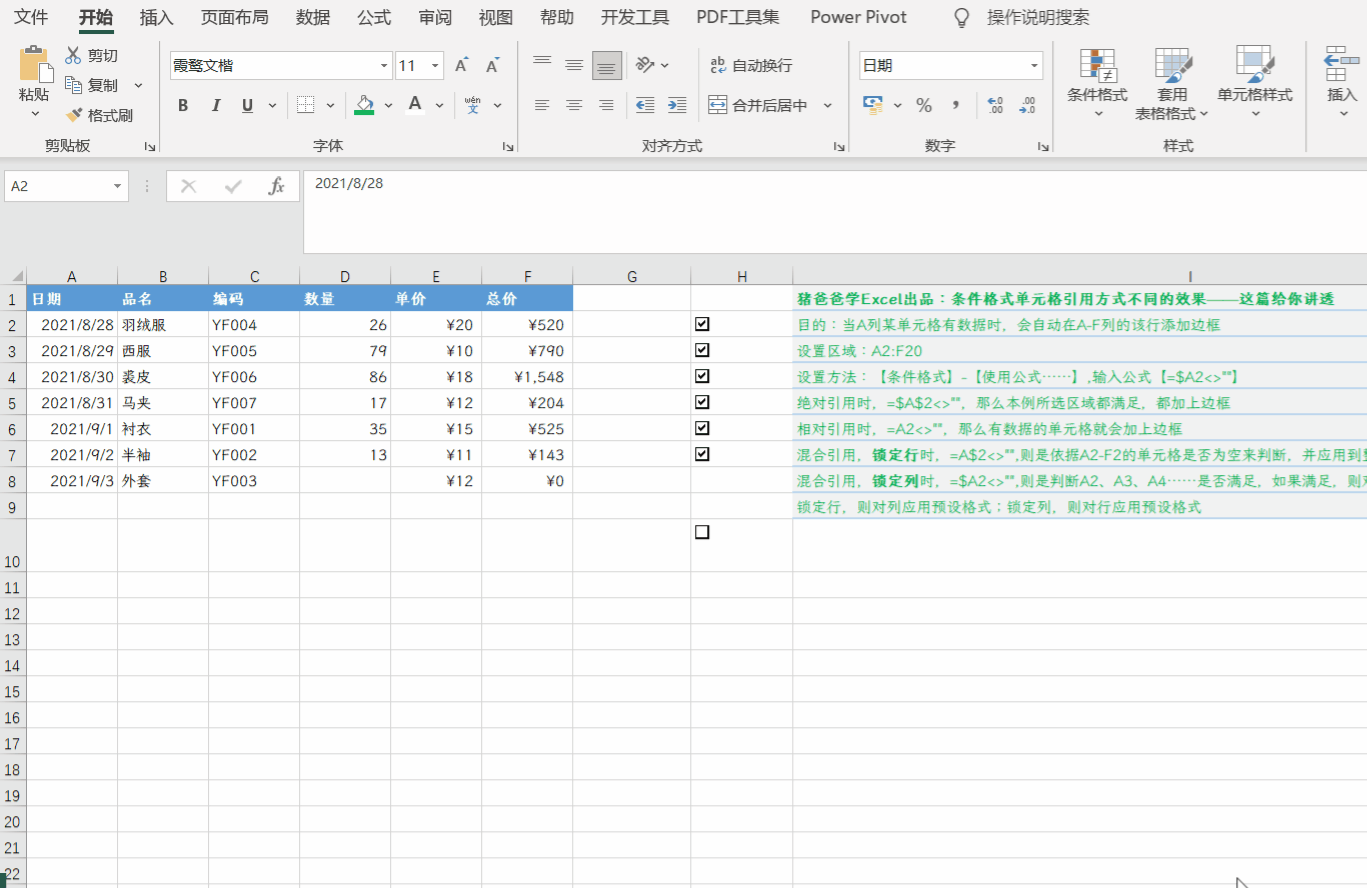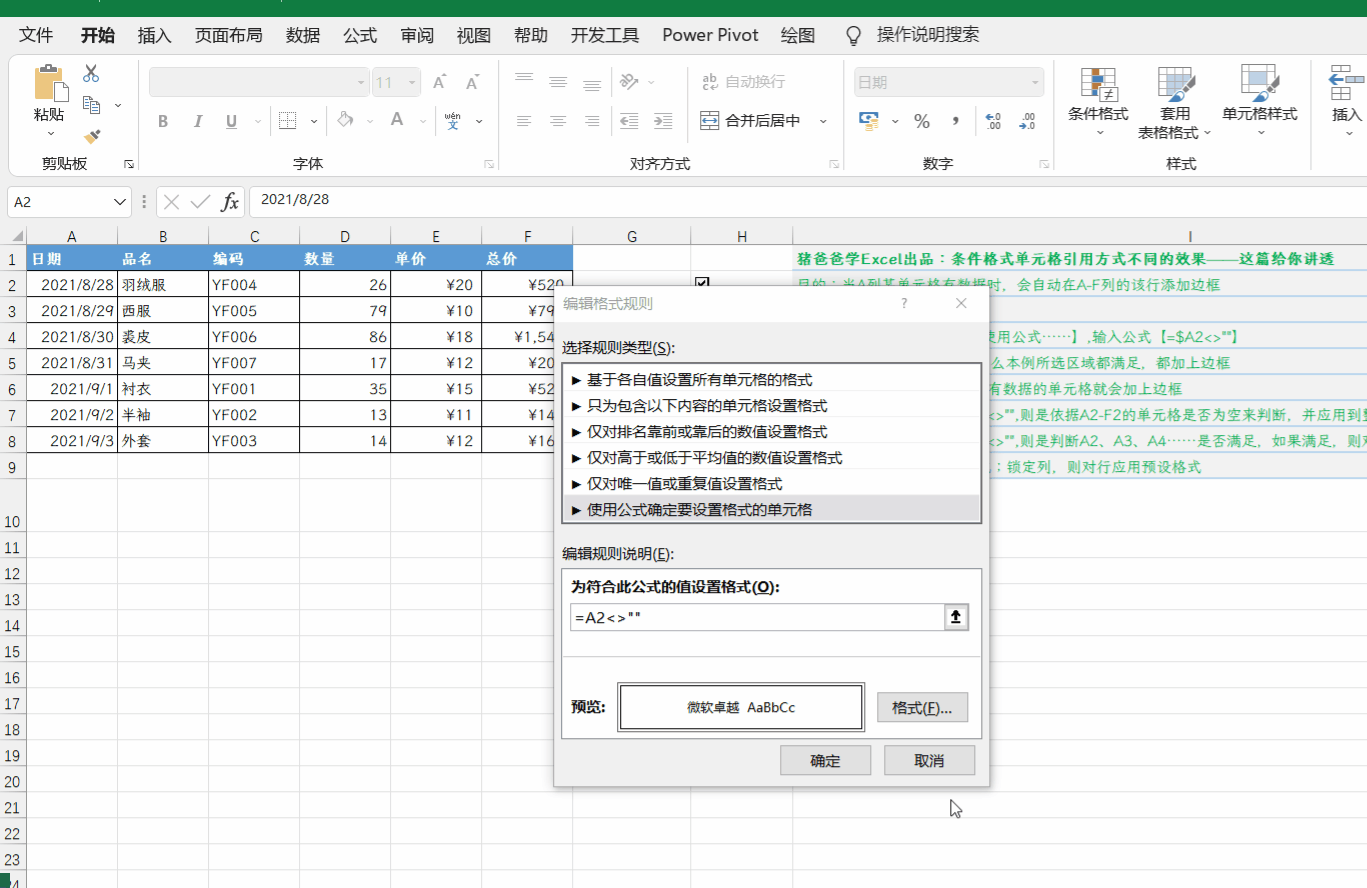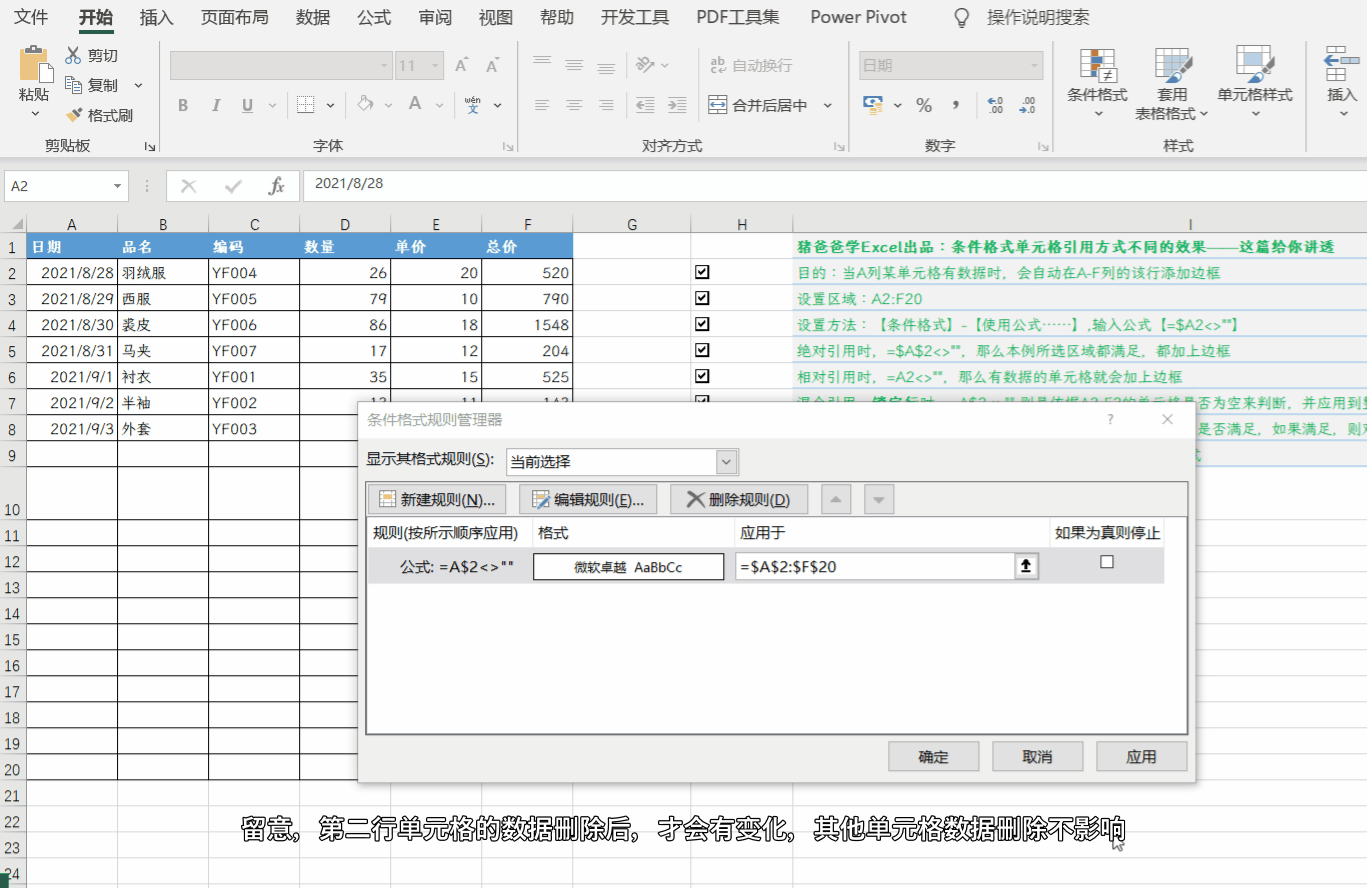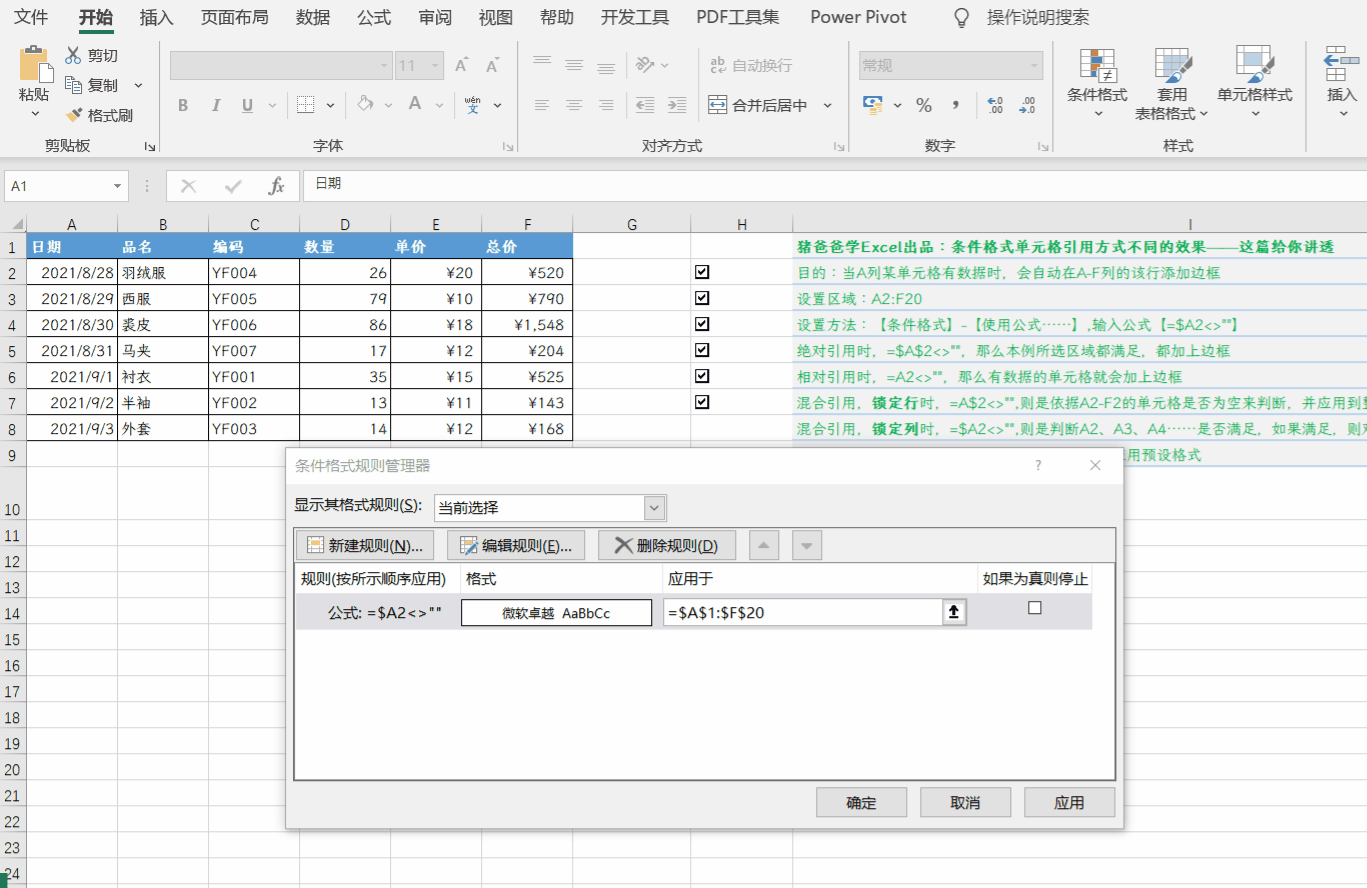条件求和公式没错,为什么数据不对(excel用求和公式计算出错)
条件格式用得好,天天下班准时早。但是,条件格式中,有一个【使用公式确定要设置格式的单元格】,经常刚开始使用这个功能的小伙伴,信心满满的说我会我会,这个我懂了。结果一到实际使用,就黑人问号脸.jpg了……今天,我们就通过实例,来给大家说说,在这个使用公式中,出错频率最高的问题:单元格引用方式不同导致的不同之处。
如图,我们想对A2:F20区域,当A列的单元格有数据时,则该行自动添加边框,那么,先选中A2:F20区域,鼠标选择是不是有些麻烦呢?可以在左上方位置的【名称框】直接输入A2:F20,回车,这样就选中啦。之后,【条件格式】-【新建规则】-【使用公式确定要设置格式的单元格】,输入公式=$A2<>"",意思就是当A2不为空时,则对A2:F2区域添加边框,当A3不为空时,则对A3:F3区域添加边框,以此类推。
接下来,是重点了,我们来看看,这个=$A2<>"",各种不同引用方式,都各是什么意思,会有什么不同的效果。(对于绝对引用,相续引用,混合引用有了解的伙伴,会比较容易理解哦)
1、绝对引用
首先,是=$A$2<>"",这个因为是绝对引用,那么A2:F20区域是否能够应用预设格式,就与其他单元格是没有关系的,仅仅与A2有关!当A2不为空时,满足条件,选定区域应用预设格式,在本例就是直接全部加上边框了。
2、相对引用
这个是=A2<>"",因为是相对引用,我们可以理解为,A2单元格符合条件,则对A2单元格加边框,A10单元格符合条件,则对A10单元格加边框,以此类推(注意,这里还有个容易出错的点,等会再讲),各自负责各自的单元格,互不干扰。
3、混合引用锁定行
这个公式是=A$2<>"",这个应用格式与否,A列只与A2有关,B列只与B2有关,以此类推,注意,第二行单元格数据删除,则该列不符合条件,不应用边框,如下动图所示。
再来一张动图,我们看下,在A22单元格输入公式=A$2,向右复制公式,再向下复制公式,可以看到,向右时,列是会变动的;而向下时,因为行锁定了,所以,一直都是A$2,B$2……这样子,因此,对于A列的单元格,就一直都是以A$2是否满足条件来判断的,同理对于B列,则是B$2啦~~这样能比较好理解了是不是,如果还不是,那就让我去静一静吧。
4、混合引用锁定列
这个就是开头的实例了,不展开了。
5、高频错误
还有一个高频错误,经常我们会选中区域A1:F20,然后因为是从A2开始设置条件格式,所以公式还是=$A2<>"",但是,区域是从A1开始呀,所以,就变成,当A2满足条件时,要设置的边框的区域,是A1:F1区域,错行了……!!,敲黑板:正常来说,公式中的单元格,应该是选定区域的第一个单元格才对。
大脑:恩,看懂了~
手:你说啥?鼠标要点哪里?要怎么点击?
光看不练,上阵头晕,大家多多练习下,才能真正掌握哦~~
在看~~点赞~~谢谢大家~~